In den letzten Jahren bin ich in Windows 10 oft auf folgendes Problem gestoßen: Plötzlich und ohne ersichtlichen Grund eine E-Mail Hyperlinks in der Windows 10 Mail-App oder Outlook 2013, 2016, 2019 und Office 365, öffnen sich nicht im Webbrowser mit mehreren Fehler. Das Problem tritt normalerweise nach einem Windows 10-Update auf und nur, wenn der Benutzer Firefox oder Chrome als Standard-Webbrowser verwendet und nicht mit Microsoft Edge.
Wenn Sie in Outlook, Windows-E-Mail, Thunderbird oder einem anderen Programm in Windows 10 keine Links öffnen können, lesen Sie weiter unten, um das Problem zu beheben.
Dieses Tutorial enthält Anweisungen zum Beheben der folgenden Fehler beim Versuch, Links aus E-Mails oder anderen Anwendungen in Windows 10 zu öffnen.
- HTML-Links/files.hyperlinks können in Windows 10 nicht geöffnet werden.
- Die Richtlinien Ihrer Organisation hindern uns daran, diese Aktion zur Verwendung durchzuführen. Weitere Informationen erhalten Sie von Ihrem Helpdesk.
- Dieser Vorgang wurde aufgrund von Beschränkungen auf diesem Computer abgebrochen. Bitte kontaktieren Sie Ihren Systemadministrator
UPDATE: Kann keine HTML-Links aus E-Mail oder anderen Programmen in Windows 10 öffnen.
Methode 1. FIX HTML-Dateizuordnungen in der Registrierung.
Wenn Sie HTML-Links in Windows 10 Mail, Outlook oder anderen Apps nicht öffnen können, fahren Sie fort und fügen Sie die fehlenden Verknüpfungen für die HTML-Links in der Registrierung wie unten beschrieben hinzu:
1. Offen Eingabeaufforderung als Administrator. Das zu tun:
- Geben Sie in das Suchfeld Folgendes ein: cmd (oder Eingabeaufforderung).
- Klicken Sie mit der rechten Maustaste auf das Eingabeaufforderung (Ergebnis) und wählen Sie Als Administrator ausführen.

2. Geben Sie in der Eingabeaufforderung die folgenden Befehle der Reihe nach ein (drücken Sie Eingeben nach jedem Befehl):
- REG ADD HKEY_CURRENT_USER\Software\Classes\.htm /ve /d htmlfile /f
- REG ADD HKEY_CURRENT_USER\Software\Classes\.html /ve /d htmlfile /f
- REG ADD HKEY_CURRENT_USER\Software\Classes\.shtml /ve /d htmlfile /f
- REG ADD HKEY_CURRENT_USER\Software\Classes\.xht /ve /d htmlfile /f
- REG ADD HKEY_CURRENT_USER\Software\Classes\.xhtml /ve /d htmlfile /f
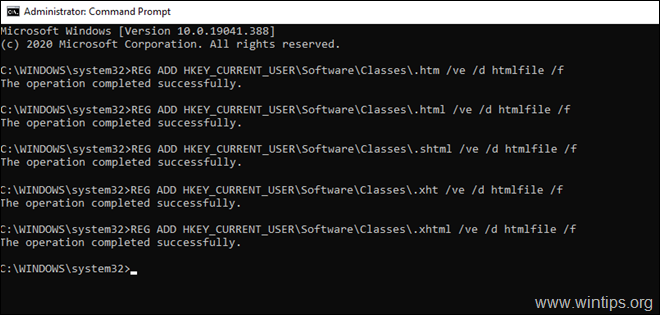
3. Neustart Ihren PC und versuchen Sie erneut, Hyperlinks zu öffnen.
Methode 2. Legen Sie Microsoft Edge als Standard-WEB-Browser fest.
Da das Problem "HTML-Links werden nicht geöffnet" nur bei Verwendung von Firefox oder Chrome als Standardbrowser auftritt, fahren Sie fort und legen Sie Microsoft Edge als Standardbrowser fest. Das zu tun:
1. Nah dran Ihre E-Mail-Bewerbung. (z. B. Outlook, Windows Mail, Thunderbird).
2. Navigieren Sie zu Anfang Speisekarte ![image_thumb[2]_thumb image_thumb[2]_thumb](/f/da6b8dc4263558364a25b6f24746c31a.png) , klicken Einstellungen
, klicken Einstellungen  und dann klick Apps.
und dann klick Apps.
3. Wählen Standard-Apps und dann bei Webbrowser Klicken Sie auf den aktuellen Browser und wählen Sie das Microsoft Edge als Standard-Webbrowser.
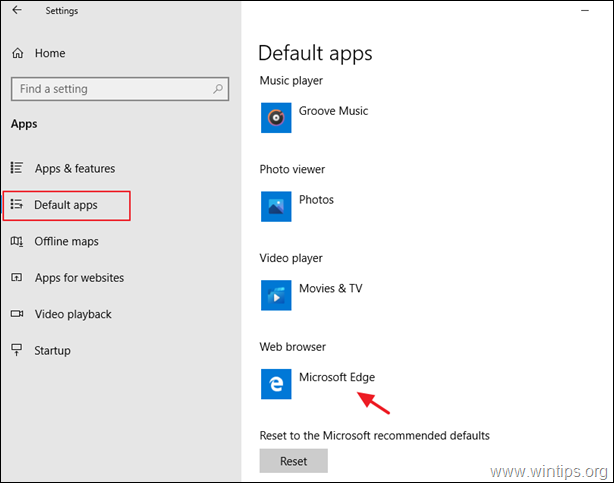
4. Öffnen Sie Ihr E-Mail-Programm und versuchen Sie, einen Link zu öffnen.
Das ist es! Lassen Sie mich wissen, ob dieser Leitfaden Ihnen geholfen hat, indem Sie Ihren Kommentar zu Ihren Erfahrungen hinterlassen. Bitte liken und teilen Sie diesen Leitfaden, um anderen zu helfen.